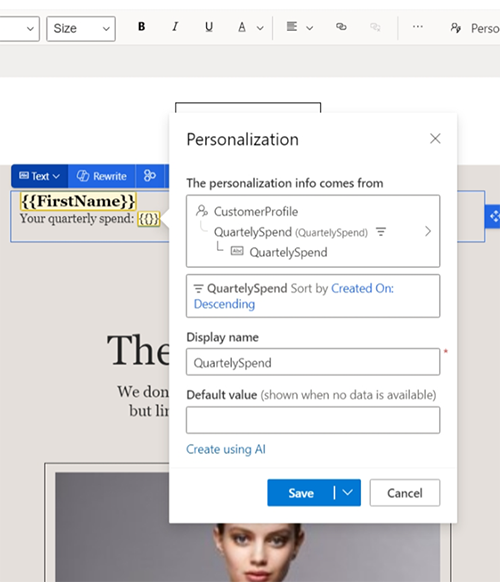Personalizzazione dei contenuti utilizzando testo dinamico definito in precedenza
I messaggi personalizzati aiutano i professionisti del marketing a promuovere il coinvolgimento. Un modo comune per personalizzare il contenuto consiste nell'utilizzare il testo dinamico (noto anche come testo segnaposto o token) che viene automaticamente sostituito con i dettagli personali dei destinatari quando viene inviato il messaggio. Ad esempio, invece di utilizzare un saluto generico come "Gentile cliente", puoi utilizzare il testo dinamico ("Gentile{{FirstName}} ") che viene sostituito con il nome del cliente ("Gentile John") all'invio del messaggio.
Un'istanza di testo segnaposto come {{Firstname}} è chiamata testo dinamico predefinito. Prima di poter utilizzare il testo dinamico, è necessario definire tre informazioni:
- Associazione di dati: posizione da cui proverranno i dati di sostituzione per il testo dinamico (ad esempio l'attributo "firstname" di una scheda "Contatto").
- Etichetta: come ci si riferisce al testo dinamico all'interno del testo del messaggio (ad esempio,
{{Firstname}}). - Valore predefinito: quale testo utilizzare se i dati di origine sono vuoti.
La definizione dell'associazione di dati richiede una certa comprensione del modello di dati Dataverse per collegare correttamente il testo dinamico all'origine dati corretta.
Il testo dinamico predefinito è un testo già definito da altri e pronto per essere usato. Customer Insights - Journeys viene fornito con una serie di parti di testo dinamico predefinite di uso comune. Puoi aggiunge tuoi membri del team o altri membri (vedi Creazione e condivisione di testo dinamico predefinito).
Utilizzo di testo dinamico predefinito
Seleziona Personalizza nell'editor di messaggi di posta elettronica o di testo per visualizzare un elenco di frammenti di testo dinamico predefiniti. Successivamente, seleziona del testo dinamico predefinito dall'elenco per inserirlo nel messaggio:
Editor e-mail:
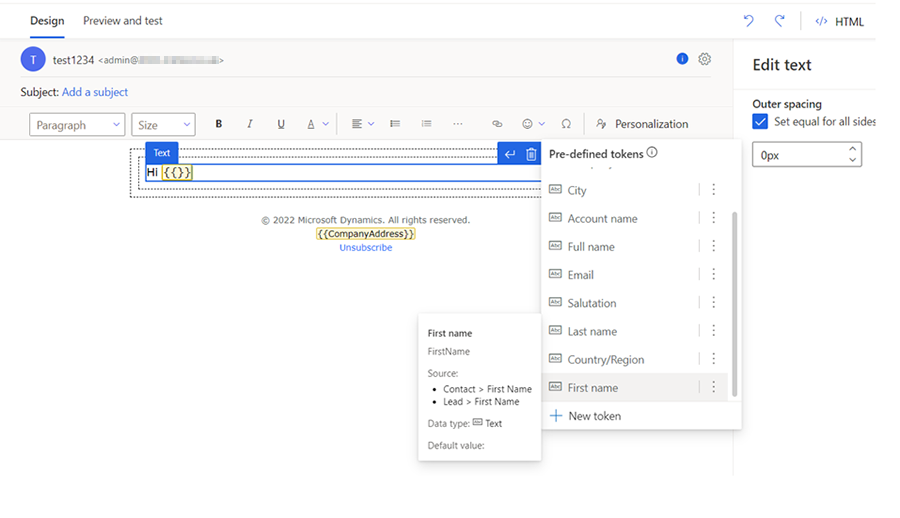
Editor di SMS:
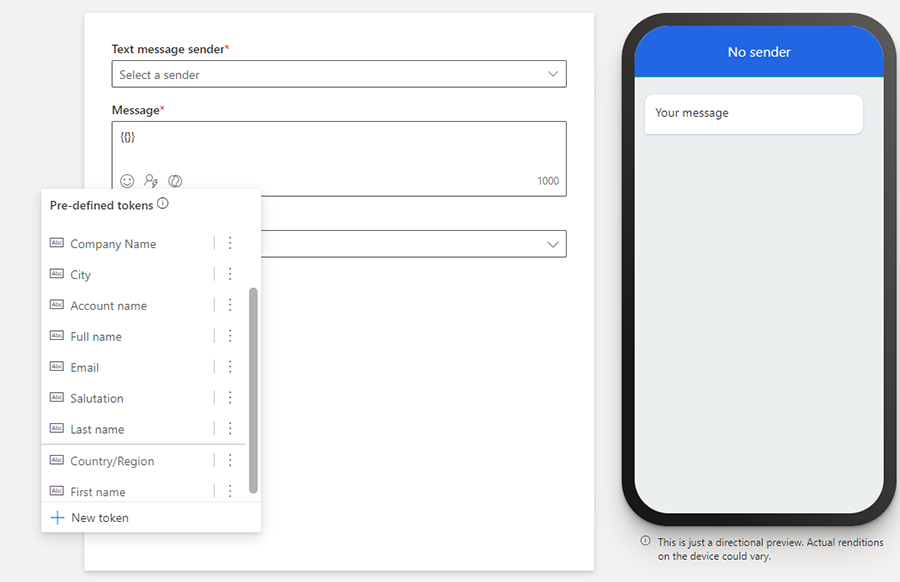
L'elenco di testi dinamici predefinito potrebbe essere diverso da quello mostrato qui perché è dinamico. Man mano che l'amministratore e gli altri utenti creano e condividono testo dinamico più predefinito, i frammenti vengono aggiunti all'elenco. I primi 10 elementi dell'elenco sono ordinati in base all'utilizzo a livello di organizzazione. Se sono presenti più di 10 elementi nell'elenco, vedrai gli elementi rimanenti in ordine alfabetico dopo i primi 10 elementi.
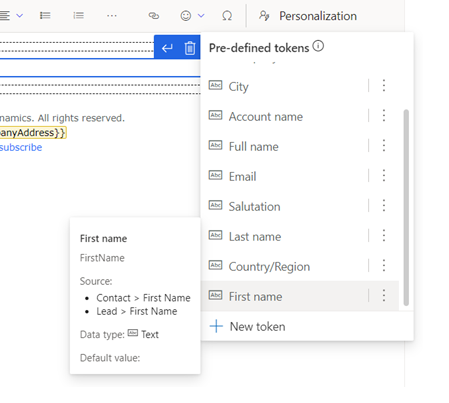
È possibile passare il puntatore del mouse sul testo dinamico nell'elenco predefinito per visualizzarne i dettagli. In alternativa, puoi selezionare i puntini di sospensione verticali accanto al nome del testo dinamico e quindi selezionare Altre informazioni.
Modifica del valore predefinito per il messaggio corrente
La maggior parte delle volte è possibile usare il testo dinamico predefinito così com'è, ma a volte può essere necessario modificare un valore predefinito. Ad esempio, il valore predefinito "Cliente" potrebbe non funzionare se il tuo messaggio e-mail è indirizzato a destinatari che non sono clienti. In questo caso, per modificare il valore predefinito selezionare il testo dinamico predefinito nel canvas dell'editor e quindi selezionare il menu Personalizzazione. Dopo aver modificato il valore predefinito, assicurati di salvarlo. In tal modo si salva una versione aggiornata del testo dinamico predefinito, ma solo per il messaggio corrente.
Modifica del valore predefinito a livello globale
Nota
È possibile aggiornare il valore predefinito di un testo predefinito. È possibile modificare solo il valore predefinito. Se desideri modificarne la definizione, devi rimuovere il testo predefinito corrente e aggiungerne uno nuovo.
"Aggiorna" viene visualizzato solo quando il valore predefinito viene modificato (altrimenti non viene visualizzato) e tale valore predefinito è l'unica cosa che può essere modificata per un testo dinamico predefinito. Per modificare il valore predefinito globale, seleziona i puntini di sospensione verticali accanto al nome del testo dinamico predefinito, quindi seleziona Aggiorna il testo dinamico predefinito. Il testo dinamico predefinito verrà aggiornato per il messaggio corrente e globalmente per l'utilizzo futuro del testo dinamico nei nuovi messaggi (i messaggi esistenti non sono interessati).
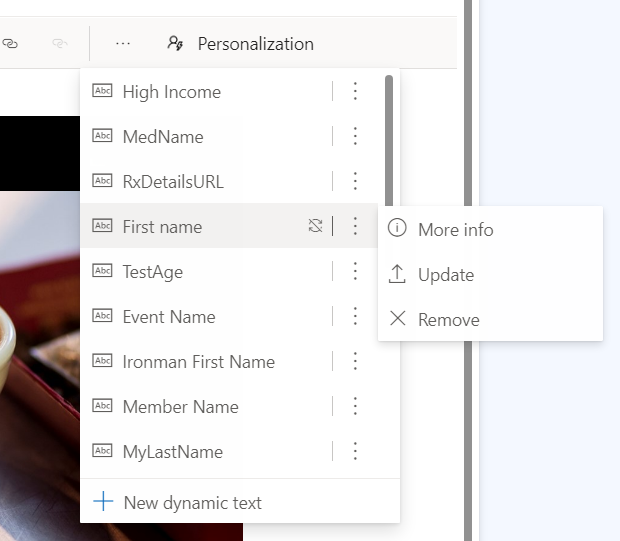
Importante
Il comando Aggiorna il testo dinamico predefinito si applica solo al messaggio corrente e ai messaggi futuri. Non modifica retroattivamente gli usi precedenti del testo dinamico.
Creazione e condivisione di testo dinamico predefinito
Non sei limitato al testo dinamico predefinito incluso nell'app Customer Insights - Journeys. Qualsiasi utente può creare nuovi frammenti di testo dinamico predefinito e condividerli con il proprio team aggiungendoli all'elenco del testo dinamico predefinito.
Per definire e condividere un nuovo testo dinamico predefinito, attenersi alla seguente procedura:
Posiziona il cursore in uno spazio vuoto nella casella di testo e quindi seleziona Personalizzazione dalla barra dei menu che si apre. Si apre l'elenco delle personalizzazioni predefinite.
Seleziona Nuovo testo dinamico nella parte inferiore del menu di testo dinamico predefinito e completa i passaggi per definire il nuovo testo dinamico.
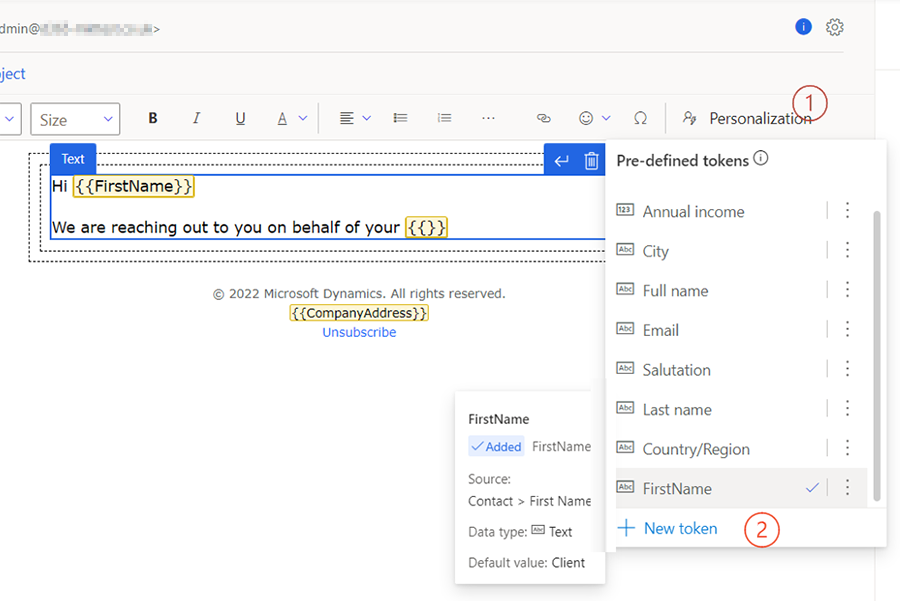
Seleziona il menu a discesa accanto al pulsante Salva e scegli l'opzione Salva e aggiungi a elenco predefinito.
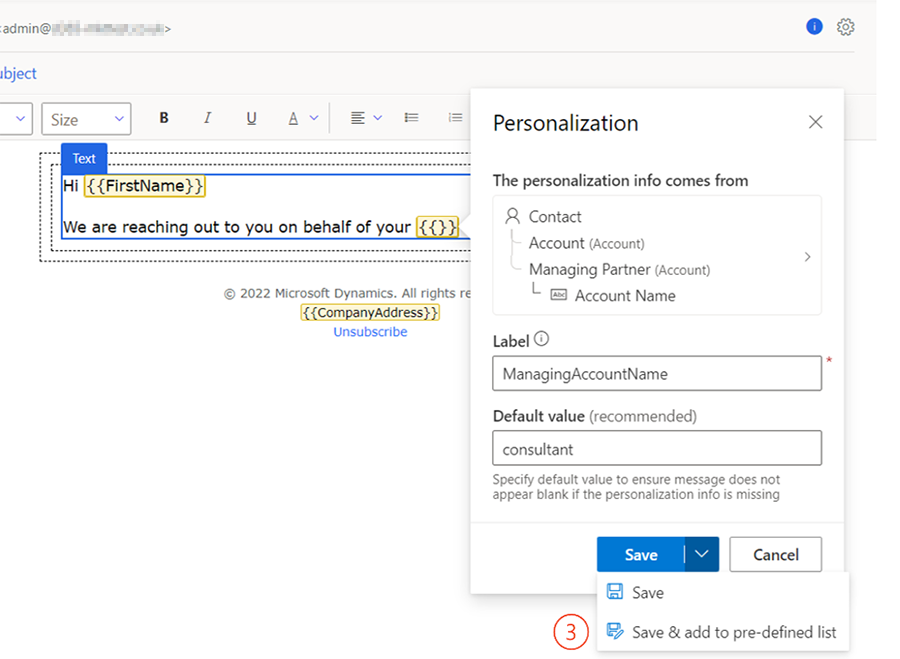
Nota
L'opzione Aggiorna è disponibile solo per il testo predefinito se il valore predefinito è stato modificato.
Rimozione di testo dinamico predefinito
Per rimuovere testo dinamico predefinito:
Posiziona il cursore in uno spazio vuoto nella casella di testo e quindi seleziona Personalizzazione dalla barra dei menu che si apre.
Seleziona i puntini di sospensione verticali accanto al nome del testo dinamico.
Seleziona Rimuovi testo dinamico predefinito dal menu.
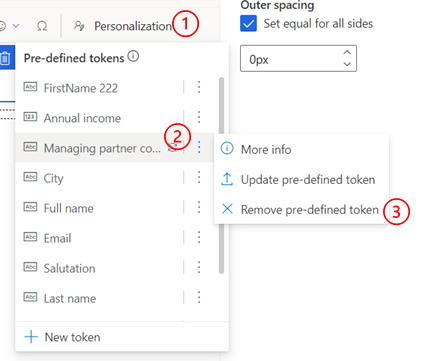
Comunica date e orari in vari formati
Quando lavori in più aree geografiche e lingue, la comunicazione di date e orari richiede chiaramente l'utilizzo del formato corretto che corrisponda alle aspettative del destinatario. Per garantire che le tue comunicazioni siano chiare per tutti i destinatari, Customer Insights - Journeys supporta molti formati di data e ora.
Ogni volta che il testo dinamico viene definito utilizzando un attributo di tipo datetime, diventa disponibile un set di opzioni per selezionare un formato di data/ora che sia leggibile e coerente con le impostazioni locali (lingua e regione) del destinatari. Se lo desideri, puoi anche modificare le impostazioni locali e il fuso orario in modo che corrispondano a destinatari. L'app Customer Insights - Journeys converte quindi automaticamente la data e l'ora memorizzate nel fuso orario selezionato.
Le opzioni di formattazione disponibili offrono tre modi per presentare le informazioni: data e ora, solo data e solo ora. All'interno di ogni formato, ci sono più opzioni per coprire vari casi d'uso.
Nota
Se l'attributo è di tipo Solo data, non vedrai le opzioni Solo data e ora.
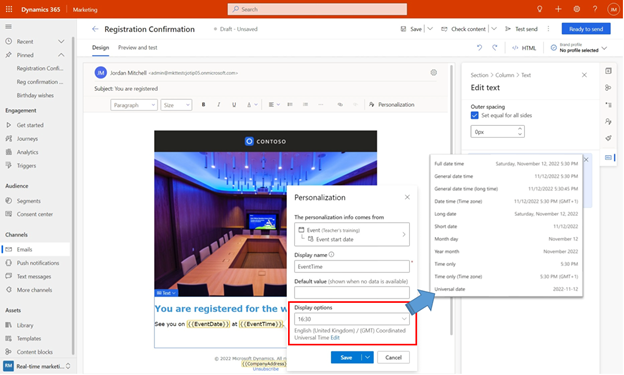
Quando selezioni un'opzione di visualizzazione specifica, viene applicata solo a quel testo dinamico specifico. Customer Insights - Journeys ricorda l'ultimo formato utilizzato e lo seleziona automaticamente per il successivo testo dinamico per favorire la coerenza. Puoi anche modificare il formato, offrendoti la flessibilità di presentare la data e l'ora in diversi formati all'interno dello stesso messaggio e-mail.
Se necessario, puoi modificare l'impostazione della lingua e dell'area geografica insieme al fuso orario selezionando l'opzione Modifica. Quando la lingua e l'area geografica vengono modificate, Customer Insights - Journeys converte automaticamente la data e l'ora memorizzate nel fuso orario selezionato.
Nota
La conversione automatica del fuso orario può comportare un cambio di data.

Utilizzo dei dati raggiunti attraversando una relazione 1-a-molti
I messaggi personalizzati stimolano il coinvolgimento che aiuta a fornire i risultati aziendali desiderati. Il testo dinamico in Customer Insights - Journeys semplifica l'inclusione di informazioni personalizzate per ciascun destinatario. In precedenza, il testo dinamico era limitato ai dati che potevano essere raggiunti dalle relazioni da 1 a 1 o da molti a 1. Ora, con i dati di testo dinamici che richiedono l'attraversamento di relazioni da 1-a-molti o da molti a molti, sblocca ancora più dati per la personalizzazione.
Il video seguente fornisce altre informazioni:
Prendi in considerazione una campagna di donazione di ex studenti universitari in cui vorresti includere il nome del college frequentato da ciascun ex studente per ottenere il massimo coinvolgimento. Un ex allievo potrebbe aver frequentato più college in quell'università, facendo così risultare una relazione da "1-a-molti" tra studenti e documenti universitari. Ora è possibile definire il testo dinamico per tali dati.
Definisci il testo dinamico che utilizza relazioni 1-a-molti o da molti-a-molti
Quando si definisce il testo dinamico 1-a-molti, il sistema deve sapere quale dei tanti record correlati deve essere utilizzato per il recupero dei dati. È possibile utilizzare la condizione predefinita (il primo record dopo l'ordinamento per "Creato il") o definire la propria condizione, a seconda dei casi. Nell'esempio seguente, il testo dinamico viene definito per includere il nome del team proprietario per i casi di servizio per il destinatario. Poiché possono esserci più casi per un destinatario, è possibile definire una condizione per selezionare il caso ad alta priorità. Tuttavia, a volte ciò potrebbe non essere sufficiente (possono esserci più casi ad alta priorità) e per tali casi il sistema ha sempre una condizione predefinita (record creato più di recente) che verrà utilizzato come scenario di parità se e quando necessario.
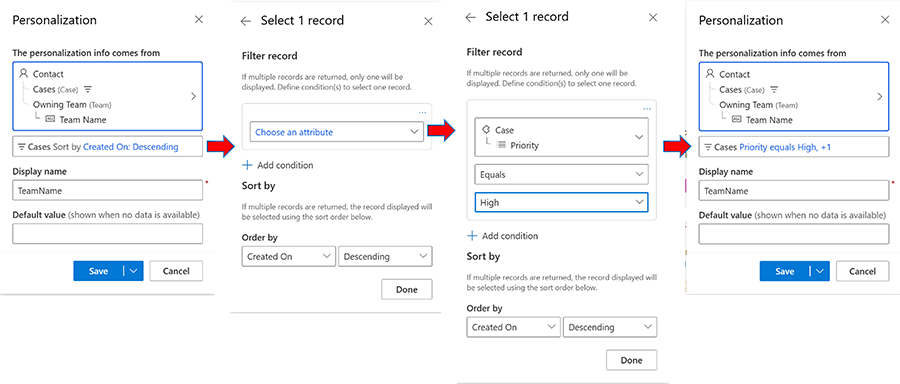
Accedere a più dati per la personalizzazione
Puoi accedere a qualsiasi tabella Dataverse per includere informazioni nelle tue comunicazioni, non solo alle tabelle direttamente correlate a destinatari o trigger.
Nota
Questa funzionalità è disponibile solo in Customer Insights - Journeys.
Utilizzare dati da tabelle aggiuntive in testo dinamico
Nella maggior parte dei casi, il testo dinamico viene utilizzato per personalizzare i messaggi utilizzando i dati di un gruppo di destinatari (ad esempio, contatto o lead) o trigger. Il testo dinamico può anche utilizzare i dati delle tabelle Dataverse che possono essere raggiunte tramite le relazioni con un gruppo di destinatari o trigger. Tuttavia, a volte è necessario utilizzare i dati di tabelle che non hanno una relazione stabilita o utilizzabile con destinatari o trigger. Ad esempio, potresti voler includere informazioni su un edificio aziendale disponibile nella tabella Dataverse "Edificio" che non ha una relazione diretta o utilizzabile con un contatto o un lead. In tal caso, il punto di partenza per la definizione del testo dinamico sarà nel menu a discesa "Altre tabelle" nel menu Crea testo dinamico.
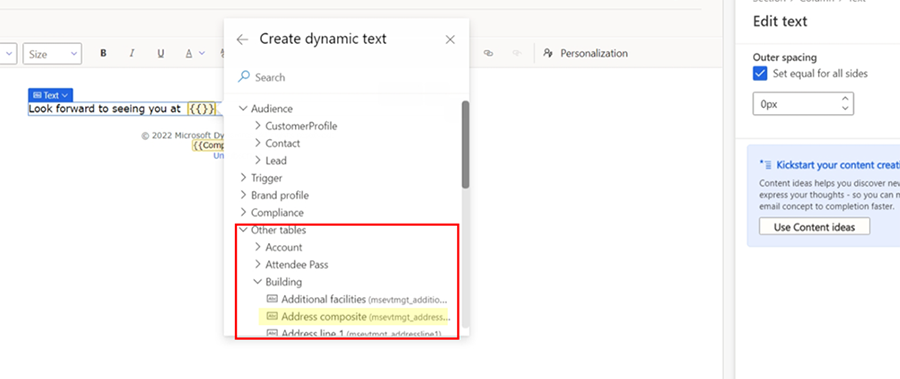
L'area "Altre tabelle" include alcune delle tabelle Dataverse più utilizzate (ad esempio, tabelle relative alla pianificazione degli eventi). Quando cerchi gli attributi, la ricerca include queste tabelle. Puoi definire il testo dinamico utilizzando le altre tabelle proprio come fai con destinatari o trigger. Utilizza direttamente un attributo o segui le relazioni da queste tabelle ad altre tabelle correlate finché non trovi l'attributo necessario.
C'è una notevole differenza quando si definisce un testo dinamico con "Altre tabelle": prima che il messaggio possa essere reso "pronto per l'invio", è necessario selezionare un record specifico dalla tabella selezionata. Se è presente un gruppo di destinatari o un trigger, il record specifico viene fornito dal contesto del percorso (ovvero il contatto che sta effettivamente attraversando il percorso). Con "Altre tabelle", devi fornire le informazioni specifiche del record quando stai progettando il testo personalizzato perché il testo non ha una relazione diretta con destinatari o trigger. Ad esempio, se selezioni un attributo dalla tabella Eventi, ti verrà chiesto di selezionare un evento specifico.
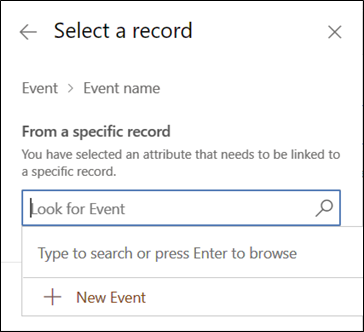
Utilizzare dati da tabelle aggiuntive in personalizzazione avanzata
Analogamente al testo dinamico, i dati di tabelle aggiuntive possono essere utilizzati anche per definire condizioni ed elenchi nella personalizzazione avanzata.
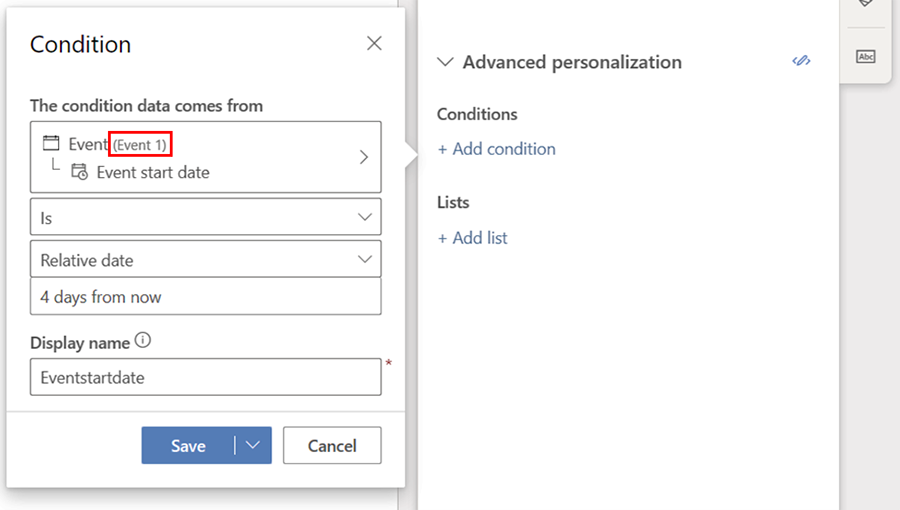
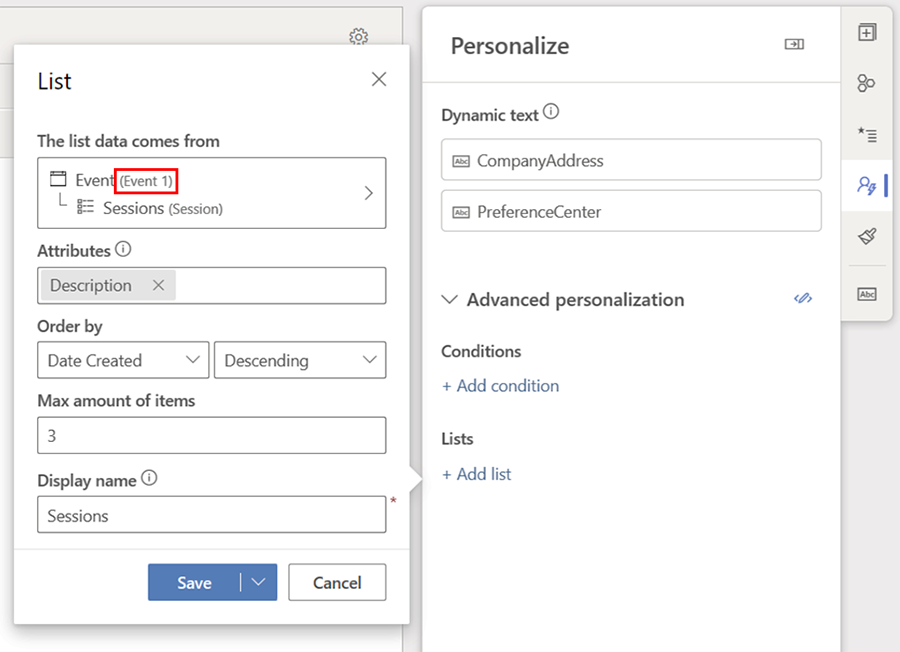
Convalida e finalizzazione
Sebbene possa decidere di non selezionare subito un record specifico, la selezione del record specifico deve essere effettuata prima che il messaggio possa essere reso "pronto per l'invio". Lasciare la selezione del record per dopo può essere un approccio utile per separare la fase di progettazione del contenuto dalla fase di utilizzo (e riutilizzo) del contenuto. Questo è anche il modo in cui i modelli possono essere creati. Ad esempio, è possibile creare un messaggio di invito a un evento generico come di seguito in cui il testo dinamico relativo all'evento non ha un evento selezionato.
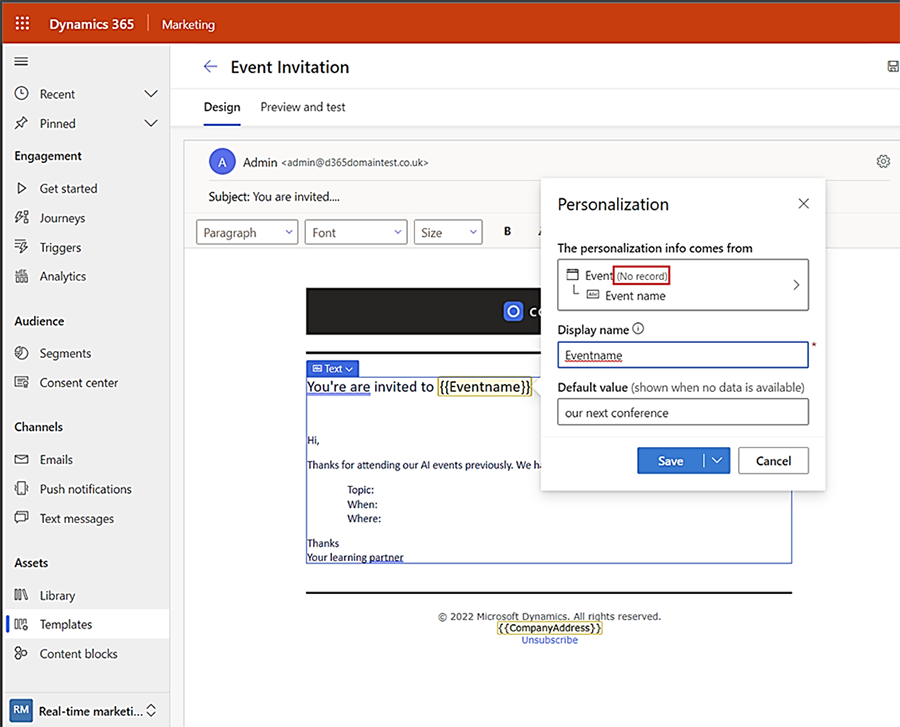
Il passaggio di selezione dell'evento può quindi essere completato quando il messaggio creato da questo modello è pronto per essere utilizzato in un percorso. Se provi a creare il messaggio "Pronto per l'invio" senza completare questo passaggio, la convalida restituirà un messaggio di errore. Anche senza eseguire il passaggio di convalida, puoi vedere cosa deve essere fatto nella scheda di personalizzazione.
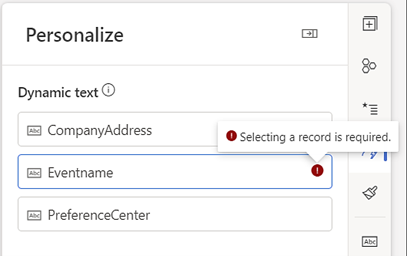
Gestione di tabelle aggiuntive per la personalizzazione
L'elenco di selezione contiene fino a 50 tabelle in un determinato momento. Per modificare le tabelle dell'elenco di selezione, seleziona una parte di testo dinamico, espandi la categoria "Altre tabelle (è necessaria la selezione dei record)", quindi seleziona Gestisci elenco.
Utilizza i filtri predefiniti accanto alla barra di ricerca nella finestra di dialogo Gestisci elenco per filtrare rapidamente l'elenco delle tabelle selezionando tutte le tabelle, le tabelle selezionate per impostazione predefinita, le tabelle selezionate dall'utente o le tabelle effettivamente in uso nel messaggio corrente.
Seleziona le tabelle che desideri aggiungere o rimuovere, quindi seleziona Salva.
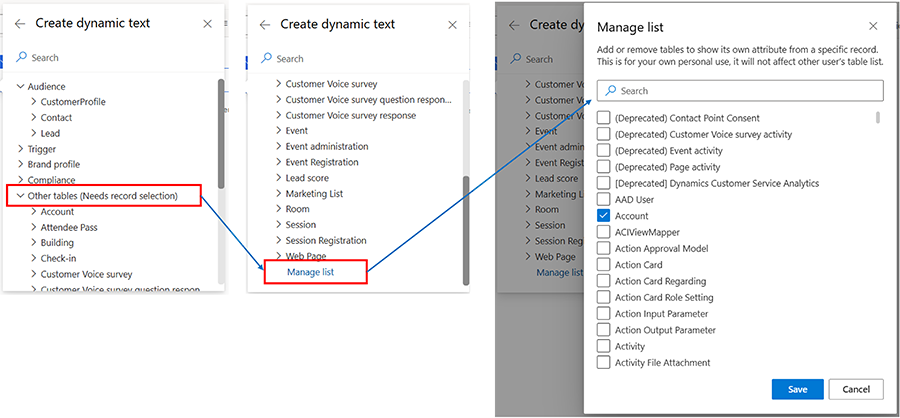
Nota
La rimozione del testo dinamico viene eseguita solo dall'elenco predefinito, non lo rimuove dai messaggi che lo utilizzano già.
Misure del cliente (metriche calcolate) come origine dati
Quando Customer Insights – Data è presente e connesso, è possibile utilizzare le misure del cliente (metriche calcolate) per definire il testo dinamico quando si utilizzano i profili cliente. Ciò apre un'altra origine dati che può essere utilizzata per personalizzare ulteriormente messaggi e percorsi. Ad esempio, puoi definire una metrica calcolata come LifeTimeSpend o CurrentYearSpend per ciascun cliente. Queste metriche possono quindi essere utilizzate per definire il testo dinamico per includere i valori nei messaggi, offrendo contenuti più personalizzati e utili.
Il video seguente fornisce altre informazioni:
Creazione di misure
Consulta Utilizzare le misure calcolate in Customer Insights - Journeys e altre applicazioni basate su Dataverse per scoprire come creare misure in Customer Insights – Journeys e quali tipi di misure sono disponibili per l'uso nell'app.
Nota
Sebbene l'interfaccia utente si presenti come una relazione uno-a-molti, l'attuale implementazione in Customer Insights – Data consente solo metriche a dimensione singola e pertanto viene restituito un solo valore.
Utilizzo di misure per definire il testo dinamico
Per definire il testo dinamico con misure, vai a Profilo cliente. Le misure definite dovrebbero essere visualizzate come una tabella correlata a cui è possibile accedere e utilizzare un calcolo specifico all'interno di tale tabella.